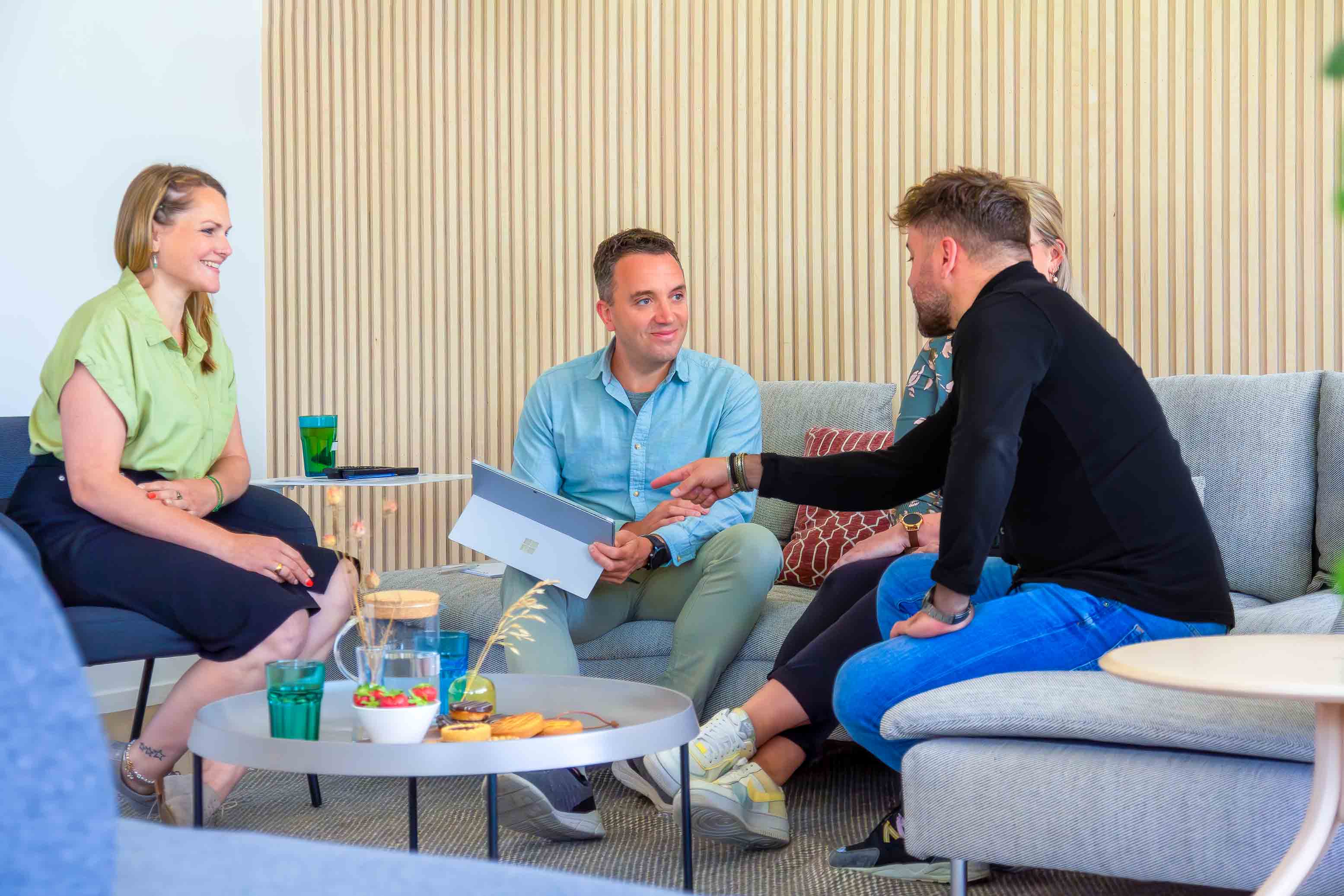Nedap Ons instellingen AAN of UIT: vraag het je applicatiebeheerder


Welke vragen kan je stellen aan je applicatiebeheerder om het werk van jezelf en je collega’s in de wijk makkelijker te maken? Dit was de hoofdvraag van het 37e webinar van ThuiszorgPlanners. Nedap Ons is onze rechterhand in de planning, maar wist je dat veel functies verstopt zitten in dit planningssysteem?
In Nedap Ons kun je per team de instellingen aanpassen. Denk wel goed na over de aanpassingen en overleg altijd even met je applicatiebeheerder en/of functioneel beheerder. Een kleine wijziging kan namelijk van grote invloed zijn op de rest van het systeem.
Aan welke handige instellingen kan je denken? Welke instelling zet je aan en welke liever uit? We zetten er een aantal voor je op een rij.
4-wekenrooster of een maandrooster?
Cyclisch roosteren gaat makkelijker met een 4-wekenrooster dan met een maandrooster. We zien vaak dat roosters per maand gemaakt worden, maar maanden zijn niet altijd gelijk aan elkaar, waardoor je met de planning niet lekker uitkomt.
Roosteren per 4 weken geeft een stabiel cyclisch rooster. Je werkt dus in totaal met 13 periodes. Door een 4-wekelijks cyclisch rooster te gebruiken, heb je vroegtijdig inzicht in knelpunten rondom periodes als zomervakantie en feestdagen. Hiervoor kun je op tijd aanvulling zoeken. Op deze pagina kan je de checklist voor het cyclisch rooster aanvragen en hier vind je een download van het cyclisch rooster zelf.
Goed om te weten: in tegenstelling tot afgelopen jaren, staat er sinds vorig in de CAO dat je medewerkers 100% mag inroosteren. Voorheen was dit 90%.
Inzien teamrooster: AAN
Vraag aan je applicatiebeheerder om het inzien van de teamplanning en teamrooster aan te zetten. Dit gaat je als planner veel tijd schelen. Medewerkers willen regelmatig een dienst ruilen. Door de teamplanning en het teamrooster inzien aan te zetten, kan een medewerker zelf het rooster inzien en kijken met welke collega hij of zij kan ruilen.
Je hoeft dus als planner niets meer te doen, behalve het mailtje afwachten welke diensten er gewisseld gaan worden. Goed om te weten: medewerkers kunnen alleen diensten ruilen met hetzelfde niveau. Een niveau 2 kan niet ruilen met een niveau 3. Wel is het mogelijk een niveau 3 medewerker op een niveau 2 dienst of lager te zetten.
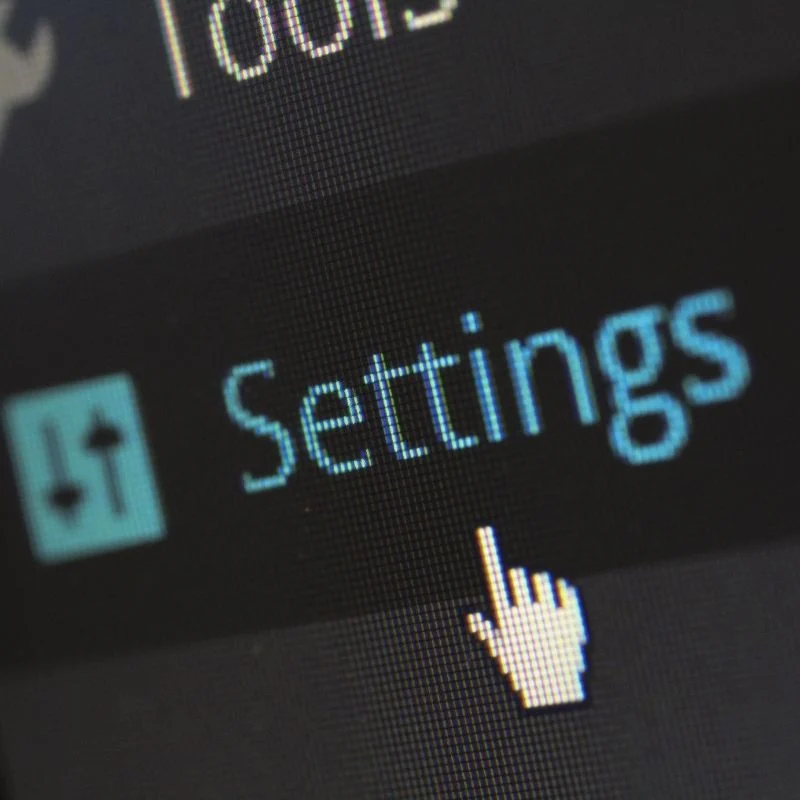
Aanpassen eigen beschikbaarheid: UIT
Wanneer je medewerkers zelf hun beschikbaarheid laat invullen, wordt jouw taak als planner er niet makkelijker op. Je raakt het overzicht kwijt en je bent niet altijd op de hoogte van alle veranderingen. Laat dit dus door je applicatiebeheerder uitzetten.
Een uitzondering hierop is het flexteam. Van een flexteam is het lastig om overzicht te krijgen van de beschikbaarheid. Wanneer een flexmedewerker zelf kan aangeven of hij/zij beschikbaar is, is het voor jou makkelijker de planning rond te krijgen. Maak hier wel goede afspraken over. En voorkom dat een flexmedewerker een dag van tevoren de beschikbaarheid aanpast.
Het gebruik van labels
Binnen Nedap Ons kun je gebruikmaken van labels. Deze labels heb je in 9 verschillende kleuren en je kunt er zelf een titel aan hangen. Door er een titel aan te geven, beperk je jezelf niet tot de 9 kleuren. Maak gebruik van algemene labels en labels die specifiek voor een team zijn.
Algemene labels gelden voor de totale planning. Denk hierbij aan labels als ziek, verlof of bhv. Geef deze labels ook de naam ‘algemeen’ mee. Zo herken je ze snel en krijg je overzicht. Een niet algemeen label kun je dezelfde kleur geven als een algemeen label, vermeld wel in de titel het team waarvoor het label bedoeld is. Maar kijk uit, gebruik niet teveel labels. Dan werkt het averechts en krijg je juist minder overzicht.
Wel of geen match
We zijn allemaal mensen en hebben gevoel bij andere mensen. Het kan dus helaas voorkomen dat er geen match is met de zorgverlener, wijkverpleegkundige en cliënt. In dit geval wil je de desbetreffende medewerker niet naar die cliënt sturen. Vaak wordt dit in een notitie vermeld, maar de kans dat je deze uit het oog verliest is aanwezig. Een handige functie om de notities te vervangen zijn relatietypes. Vraag aan je applicatiebeheerder relatietypes in Nedap Ons aan te maken. Zowel negatieve als positieve relaties.
Negatieve relatie
Vaak wordt deze relatie benoemd als ongewenst, maar dat staat niet zo netjes. Wij adviseren je een negatieve relatie te benoemen als ‘niet inplannen’. Hier kan de applicatiebeheerder de negatieve relaties met verschillende cliënten beheren. Op deze manier krijg je bij het maken van de planning direct te zien dat de match niet gemaakt kan worden.
Positieve relatie
Het komt natuurlijk ook voor dat er een perfecte match is. Deze match wil je vaker gebruiken. Om deze match niet te vergeten, kun je aan je applicatiebeheerder ook vragen om positieve relaties aan te maken. Je hebt als planner dan meer overzicht en minder werk. Bij het maken van de planning zal deze match zichtbaar worden.
Door positieve en negatieve relaties aan te laten maken, wordt het maken van de perfecte planning een stuk makkelijker. Je ziet in één oogopslag welke perfecte match je kunt maken. Ook geeft het systeem bij een negatieve relatie aan dat de match niet gemaakt kan worden.
Dit vind je misschien ook interessant